Предуслови:
Корисници морају знати начин покретања команде са терминала и основно знање о креирању датотека и директоријума у оперативном систему Линук да би покренули и разумели команде коришћене у овом чланку.
Садржај овог чланка:
Следећи концепт и задаци који се односе на дозволу и власништво над датотекама обухваћени су овим чланком.
- Типови корисника
- Врсте дозвола
- Проверите дозволе
- Промените дозволу помоћу цхмод
- Промените власништво помоћу цховн
Типови корисника:
У оперативном систему Линук постоје три врсте корисника, која су наведена у наставку.
Власник:
Корисник који креира датотеку или фасциклу је власник те датотеке или фасцикле, а власник може дозволити осталим типовима корисника приступ тој датотеци и фасцикли. Означава се са 'у'.
Група:
Сваки корисник може припадати одређеној групи у Линуку. Дакле, када корисник креира датотеку или фасциклу, тада други чланови групе којој корисник припада могу да приступе датотеци или фасцикли. Када више корисника ради на одређеној фасцикли, онда је боље створити групу са тим корисницима да би јој правилно приступили. Означава се са 'г'.
Остало / Све:
Означава било ког корисника који није власник одређене датотеке или директоријума и не припада групи власника датотеке или директоријума. Ако власник датотеке или фасцикле даје било какву дозволу за приступ другима, тада сви корисници могу приступити само том одређеном приступу. 'о'користи се за означавање других корисника, и'а'користи се за означавање свих корисника.
Врсте дозвола:
У систему Линук постоје три врсте дозвола, што је поменуто у наставку.
Читати:
Ова дозвола се користи само за читање било које датотеке или директоријума. Означава се са 'р'када је дефинисан знаком, а означен са 4 када је дефинисан бројем.
Напишите:
Ова дозвола се користи за писање, додавање или поништавање било које датотеке или фасцикле. Означава се са 'в'када је дефинисан знаком, а означен са 2 када је дефинисан бројем. Ако корисник мора да напише дозволу за датотеку, али не мора да напише дозволу у фасциклу у којој се датотека налази, тада корисник може изменити само садржај датотеке, али неће моћи да преименује , преместите или избришите датотеку.
Изврши:
Ова дозвола се користи само за извршавање било које датотеке. Означава се са 'Икс'када је дефинисан знаком, а означен са 1 када је дефинисан бројем.
Провери дозволе:
Покрените следећу наредбу да бисте проверили дозволе свих датотека и фодер-ова тренутног директоријума.
$ лс -лИзлаз приказује седам колона. Прва колона приказује дозволе за одређену датотеку и фасцикле. Прва колона има четири дела која садрже 10 битова. Први део садржи 1 бит који означава датотеку или фасциклу или симболичку везу. Фасцикла је означена словом 'д', датотека је означена са' - ', а веза је означена словом'л'. Други део садржи 3 бита који садрже битове дозвола за власника датотеке или фасцикле. Трећи део садржи 3 бита који садрже битове дозвола за кориснике групе. Четврти део садржи 3 бита који садрже битове дозвола за друге кориснике. Битови дозвола тренутне листе директоријума изгледаће као прва колона следеће слике.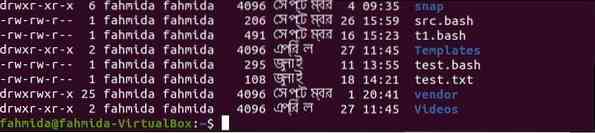
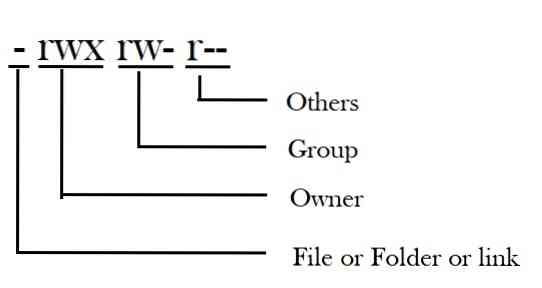
Према горњим битовима дозвола, први бит означава да приказује дозволе датотеке. Следећа три бита указују на то да је власник датотеке имао дозволе за читање, писање и приступ. Следећа три бита указују да корисници групе имају дозволе за читање и писање. Последња три бита указују на то да други корисници могу само читати датотеку. Како се задати битови дозволе могу променити употребом различитих Линук наредби приказани су у следећем делу чланка.
Промените дозволу помоћу цхмод-а:
цхмод наредба се користи за промену битова дозволе датотеке или фасцикле. Пуни облик ове наредбе је за промену режима датотека. Власник датотеке и роот корисник могу променити битове дозвола датотеке и фасцикле. Било која дозвола за било ког корисника може се дати и опозвати за датотеку и фасциклу помоћу цхмод.
Синтакса:
цхмод [дозвола] [путања датотеке или фасцикле]
Битови дозволе могу се дефинисати експлицитно и бинарним референцама, које су објашњене у следећем делу овог водича.
Подесите дозволе у симболичном режиму:
'у','г', и 'о'знакови се користе за типове корисника, а'р','в', и 'Иксзнакови 'користе се за типове дозвола у симболичком режиму. Како се дозвола може поставити за датотеку и фасциклу приказани су у следећем делу упутства. Следећа табела приказује листу математичких симбола који се користе за постављање, ресетовање и уклањање битова дозвола за датотеку или фасциклу.
| Оператор | Сврха |
| + | Користи се за додавање или додељивање дозвола за одређену датотеку или фасциклу. |
| = | Користи се за поновно додељивање дозвола за одређену датотеку или фасциклу. |
| - | Користи се за уклањање дозвола из одређене датотеке или директоријума. |
Дозволе за датотеке:
Неки примери додавања и уклањања битова дозволе датотеке приказани су у следећим примерима. Покрените следеће наредбе да бисте проверили тренутне битове дозвола одређене путање директоријума, / пројекти / бин / која постоји у систему. Ова наредба враћа дугачку листу датотека и директорија у обрнутом редоследу са битовима дозволе.
$ лс -лрРезултат показује да је пројекти / бин директоријум садржи две фасцикле и седам датотека.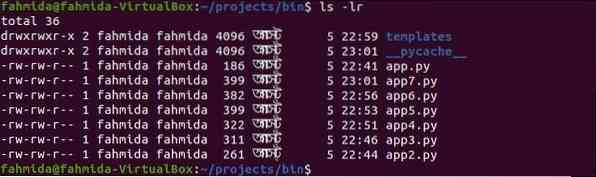
Пример-1: Поставите дозволу за извршавање за власника датотеке
Покрените следеће команде да бисте поставили извршити (к) бит дозволе за власник (у) датотеке, апликација.пи, и поново проверите битове дозволе након покретања цхмод команда.
$ цхмод у + к апликација.пи$ лс -лр
Следећи излаз показује да су битови дозволе за апликација.пи се мењају у
- р ш к р ш - р - -. Тхе извршити (к) дозвола се додељује власнику.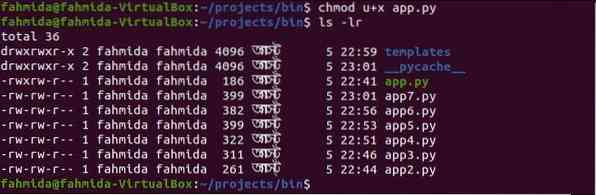
Пример-2: Поставите дозволу за писање и извршавање за било ког корисника датотеке
Покрените следећу команду за подешавање напиши (в) и извршити (к) дозволе за све корисници датотеке апп2.пи и поново проверите битове дозволе након покретања цхмод команда.
$ цхмод а + вк апп2.пи$ лс -лр
Следећи излаз показује да су битови дозволе за апп2.пи се мењају у
- р ш к р ш к р ш к. Тхе напиши (р) и извршити (к) дозволе су додељене било којем кориснику за ову датотеку.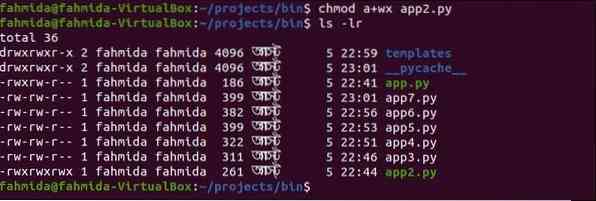
Пример-3: Ресетујте дозволу за групне кориснике датотеке
Покрените следећу наредбу за ресетовање дозвола за група корисници датотеке апп3.пи и поново проверите битове дозволе након покретања цхмод команда. Ево, извршити (к) бит дозволе биће постављен само за група корисници и прочитај (р) и напиши (р) дозволе ће бити опозване.
$ цхмод г = к апп3.пи$ лс -лр
Следећи излаз показује да су битови дозволе за апп3.пи се мењају у
- р в - - - к р - -. Дозвола за извршавање (к) додељује се само корисницима групе.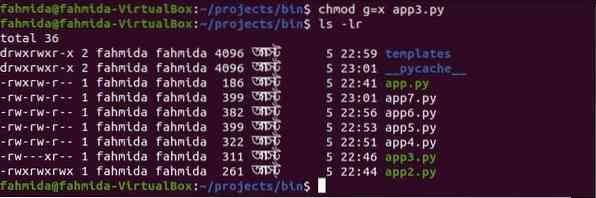
Пример-4: Одобрење за читање се укида другима
Покрените следећу команду за уклањање прочитај (р) дозвола бит за други за датотеку апп4.пи и поново проверите битове дозволе након покретања цхмод команда.
$ цхмод о-р апп4.пи$ лс -лр
Следећи излаз показује да су битови дозволе за апп4.пи се мењају у
- р ш - р ш - - - -. Тхе прочитај (р) дозвола се укида за остале.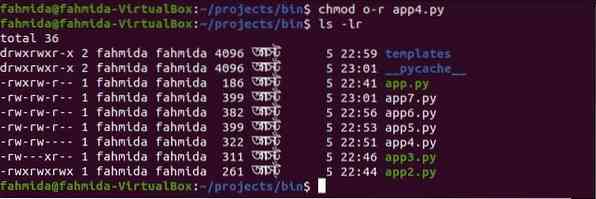
Дозволе за мапу:
Битови дозвола могу се поставити, ресетовати и уклонити за фасциклу попут датотека које су приказане у горњим цхмод командама.
Пример 5: Поставите, ресетујте и опозовите дозволу за фасциклу
Покрените следеће наредбе за подешавање напиши (к) дозвола за други, ресетовати дозволу за група корисници додељивањем прочитај (р) само дозволу и уклонити извршити (к) дозвола за власник директоријума, предлошци.
$ цхмод о + к шаблони$ цхмод г = р шаблони
$ цхмод у-к предлошци
$ лс -лр
Следећи излаз показује да су битови дозволе за предлошци директоријум се мења у д р в - р - - р - к. Тхе извршити (к) дозвола је постављена за други, прочитај (р) дозвола је ресетована за група корисници и извршити (к) дозвола се укида за власник.
Подесите дозволе у нумеричком режиму:
Битови дозволе датотеке и фасцикле постављају се или ресетују помоћу троцифреног окталног броја. У симболичком режиму, један или више битова дозволе могу се поставити или ресетовати или уклонити само за одређени тип корисника. У нумеричком режиму, битови дозвола за све три врсте корисника мењају се једном командом. Следећа табела приказује различите типове дозвола који су дефинисани нумеричким вредностима.
| Нумеричка вредност | Тип дозволе |
| 0 | То значи да нема дозволе. |
| 1 | Означава само дозволу за извршавање (к). |
| 2 | Означава само дозволу за писање (в). |
| 3 | Означава дозволе за писање (в) и извршавање (к). |
| 4 | Означава само дозволу за читање (р). |
| 5 | Означава дозволе за читање (р) и извршавање (к). |
| 6 | Означава дозволе за читање (р) и писање (в). |
| 7 | Означава све три дозволе (читање (р), писање (в) и извршавање (к)). |
Дозвола за датотеку:
Неки примери за постављање или ресетовање битова дозволе датотеке помоћу нумеричких вредности објашњени су у следећем делу овог чланка.
Пример-1: Подесите дозволу '- р в к р - к - в -' за датотеку
$ цхмод 752 апп5.пи$ лс -л
Следећи излаз то показује прочитај (р), напиши (р) и извршити (к) постављене су дозволе за власник од апп5.пи. прочитај (р) и извршити (к) постављене су дозволе за група корисници апликације5.пи. напиши (в) дозвола је постављена за било ког корисника апликације5.пи.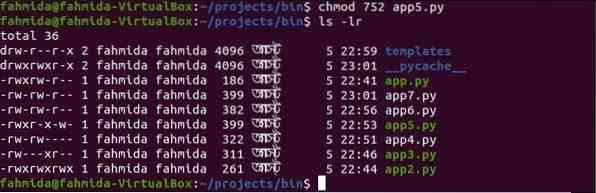
Пример-2: Поставите дозволу '- р в к р - - - - -' за датотеку
$ цхмод 740 апп6.пи$ лс -лр
Следећи излаз то показује прочитај (р), напиши (р) и извршити (к) постављене су дозволе за власник од апп6.пи. прочитај (р) дозвола је постављена за група корисници апп6.пи. Није подешена дозвола ни за једног корисника апликације6.пи.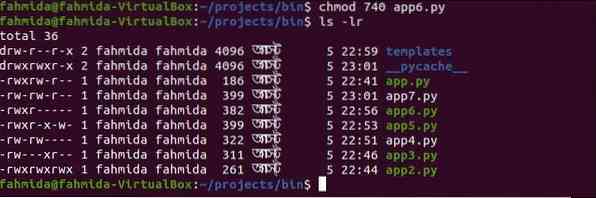
Пример-3: Поставите дозволу '- р - - - - - - - -' за датотеку
$ цхмод 400 апп5.пи$ лс -лр
Следећи излаз то показује прочитај (р) дозвола је постављена само за власника, а остале дозволе других корисника уклањају се за датотеку, апп5.пи.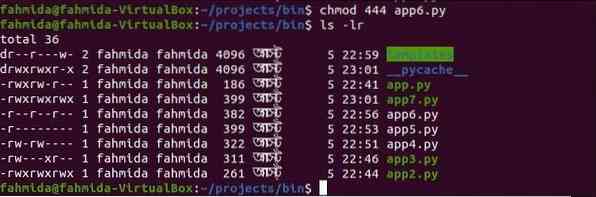
Пример-4: Поставите дозволу '- р - - р - - р - -' за датотеку
$ цхмод 444 апп6.пи$ лс -лр
Следећи излаз то показује прочитај (р) дозвола је за све типове корисника, а остале дозволе су опозване за датотеку, апп6.пи.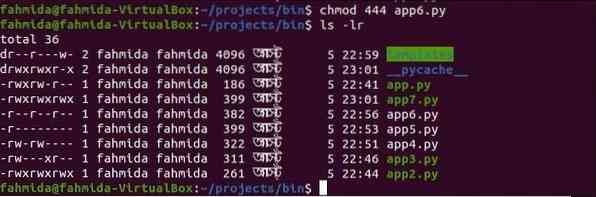
Пример-5: Подесите дозволу '- р в к р в к р в к' за датотеку
$ цхмод 777 апп7.пи$ лс -лр
Следећи излаз то показује прочитај (р), напиши (р), и извршити (к) дозволе су постављене за све типове корисника апп7.пи.
Дозвола за директоријум:
$ цхмод 442 шаблона$ лс -лр
Следећи излаз то показује прочитај (р) дозвола је постављена за власнике и кориснике групе и напиши (в) дозвола је постављена за било ког корисника мапе, предлошци.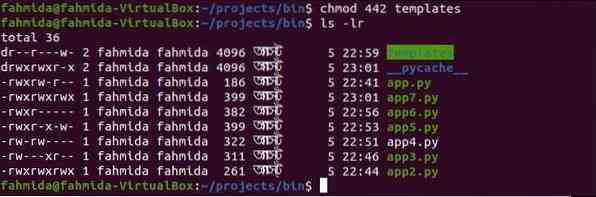
Промените власништво помоћу цховн:
цховн наредба се користи за промену власништва корисника и корисника групе за било коју датотеку. Ова наредба се може користити на различите начине за промену власништва над корисницима.
- Када се помоћу ове наредбе користи само власник који је корисничко име или ИД, тада ће се променити власник датотеке, а информације о групи остаће непромењене.
- Када се власник користи са двотачком (:) и именом групе са овом командом, тада ће се променити власништво и корисника и корисника групе.
- Када се власник користи са двотачком (:) само без имена групе са овом командом, тада ће власништво над датотеком променити власник и група власника.
- Када се име групе користи са двотачком (:) само без било ког власника са овом командом, тада ће се власништво над датотеком променити само за групу.
- Када се двотачка (:) користи само без било ког имена власника и групе са овом командом, тада ће власништво остати непромењено.
Синтакса:
цховн [ОПЦИЈА] [ВЛАСНИК] [: [ГРУПА]] Датотека
Неке опције ове наредбе су дате у наставку које се могу користити за промену власништва над датотеком.
| Опција | Сврха |
| -од = ЦУРРЕНТ_ОВНЕР: ЦУРРЕНТ_ГРОУП | Користи се за промену власника и / или групе сваке датотеке само ако се тренутни власник и / или група подударају са дефинисаним власником и групом. |
| -ц, -промене | Ствара извештај ако се изврши било каква промена у власништву. |
| -ф, -тихо, -тихо | Уклониће већину порука о грешкама. |
| -Р, -рекурзивно | Рекурзивно ће радити на датотекама и директоријумима. |
| -Л | Прећи ће сваку симболичку везу до директоријума. |
| -П | Неће прелазити никакве симболичке везе. |
| -помоћ | Приказаће информације о помоћи. |
| -верзија | Приказује информације о верзији. |
Постаните суперкорисник:
Морате постати суперкорисник за извршавање цховн команда. Можете кратко бити суперкорисник извршавањем следећих наредби, али морате знати роот лозинку за одређену команду.
'су'наредба:
Пуни облик су је замјенски корисник, и ова наредба се може користити за добијање привилегија суперкорисника за обављање неких административних задатака. Након извршења ове наредбе морате да наведете роот лозинку да бисте добили роот привилегију. Након извршавања наредбе, нова сесија љуске ће бити креирана за супер корисника. Сесија суперкорисника може се прекинути куцањем излаз команда.
'судо'наредба:
Алтернатива су команда је судо команда. Помоћу ове наредбе једном или више корисника може доделити роот привилегију. Тренутни корисник може отворити коренску љуску су наредба помоћу опције -и са судо команда. излаз наредба завршава коренску љуску и враћа се у шкољку тренутног корисника.
Основни кориснички налог је подразумевано онемогућен на Убунту-у. Тако, судо наредба се овдје користи за добијање роот привилегија и покретање команде цховн за постављање власништва над датотеком.
Пример-1: Коришћење чауна са власником
$ лс -л$ судо цховн иесмин ц1.пи
$ лс -л
Први лс наредба показује тренутно власништво над датотекама које постоје у код директоријум. Ево, фахмида је власник датотеке ц1.пи пре покретања датотеке цховн команда. Када лс наредба се извршава након покретања команде цховн, а затим се власништво даје кориснику, иесмин, а назив групе је остао непромењен.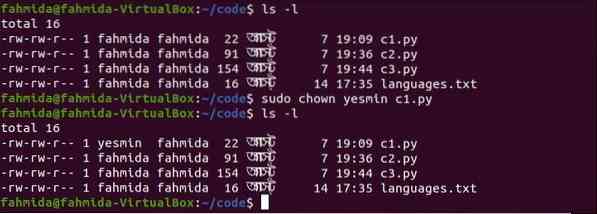
Пример-2: Употреба цховн-а са власником и дебелим цревом (:)
$ лс -л$ судо цховн иесмин: ц2.пи
$ лс -л
Први лс команда приказује тренутног власника и власништво групе над ц2.пи датотека. Овде је име власништва корисника и групе ц2.пи је фахмида пре покретања цховн команда. Када лс наредба се извршава након покретања наредбе, тада се даје власништво над корисником иесмин, а власништво над групом добија власничка група са именом иесмин.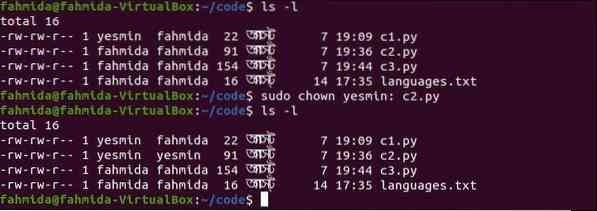
Пример-3: Употреба цховн-а са групом коју прати двотачка (:)
$ лс -л$ судо цховн: пигроуп ц3.пи
$ лс -л
Први лс команда приказује тренутног власника и власништво групе над ц3.пи датотека. Овде је име власништва корисника и групе ц3.пи је фахмида пре покретања команде цховн. Када лс наредба се извршава након покретања наредбе, а затим се власништво над групом даје именованој групи власника пигроуп, а име власништва корисника остаје непромењено.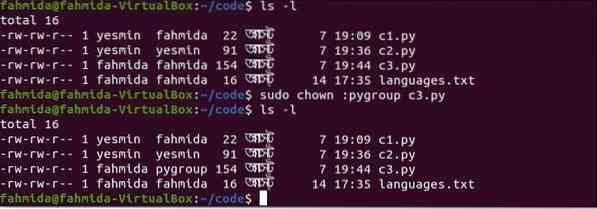
Пример-4: Коришћење цховн-а са корисником и групом праћено двотачком (:)
$ лс -л$ судо цховн фахмида: пигроуп ц2.пи
$ лс -л
Први лс команда приказује тренутног власника и власништво групе над ц2.пи датотека. Овде је име власништва корисника и групе ц2.пи је иесмин пре покретања цховн команда. Када лс наредба се извршава након покретања наредбе, тада се даје власништво над корисником фахмида, а власништво над групом је дато пигроуп.
Пример-5: Употреба цховн-а са двотачком (:)
$ лс -л$ судо цховн: ц3.пи
$ лс -л
Први лс команда приказује тренутног власника и власништво групе над ц3.пи датотека. Овде је власништво корисника фахмида, а власништво групе је пигроуп од ц2.пи пре покретања цховн команда. Када лс наредба се извршава након покретања наредбе, тада власништво и корисника и групе остаје непромењено.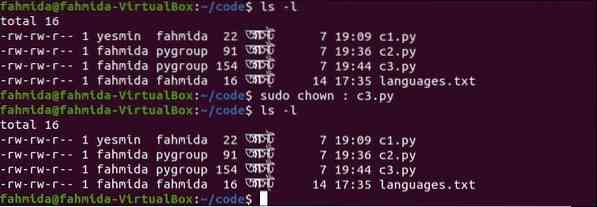
Закључак:
Корисници Линука могу променити дозволу и власништво над датотеком на више начина, што је приказано употребом различитих Линук наредби у овом чланку. У Линуку постоји још једна наредба за промену власништва корисника групе само за датотеку. Команда је цхгрп то овде није објашњено. Задатак тхе цхгрп наредба се може лако извршити помоћу цховн команда. Надам се да ће концепт дозволе за датотеку и власништво над датотеком и директоријумом у оперативном систему Линук бити разјашњен након читања овог чланка.
 Phenquestions
Phenquestions

